首页 > Chrome浏览器多标签页如何管理
Chrome浏览器多标签页如何管理
来源: Google Chrome官网
时间:2025-07-23
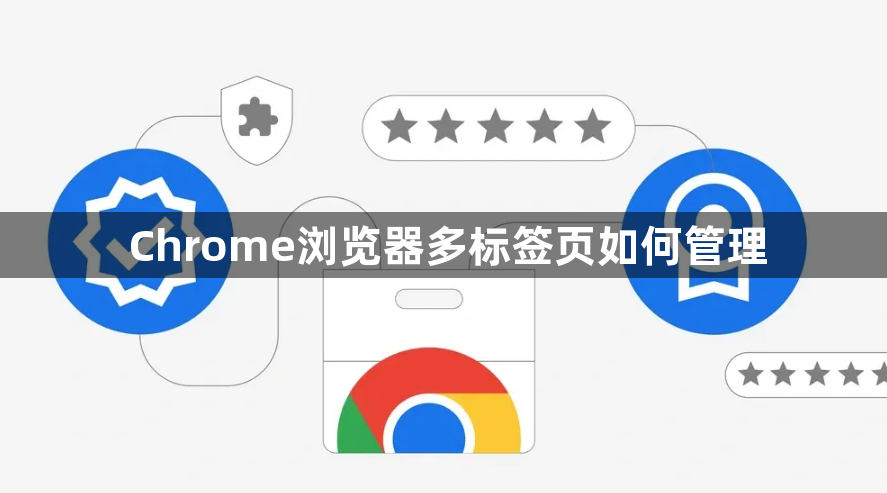
1. 标签页分组管理:当打开多个相关标签页后,右键点击其中一个标签页,在弹出的菜单中选择“添加到新标签组”,这个标签页及后续添加到该组的标签页会被归为一组。若已有创建好的标签组,想将新的标签页添加到特定组中,同样右键点击该标签页,选择“添加到标签组”,再从子菜单中选择要加入的组即可。点击浏览器右上角的“扩展”按钮,在下拉菜单中找到“标签组”选项,在这里可对已有的标签组进行重命名、删除等操作,还可折叠或展开某个标签组,方便集中查看相关标签页。
2. 使用OneTab扩展:如果打开了太多的标签页,可以使用OneTab这个扩展来合并它们。OneTab将所有打开的标签页保存到一个列表中,这样可关闭所有标签页且不会丢失任何内容,之后能很容易地恢复它们。
3. 安装鼠标手势插件:从Chrome网上应用店中搜索并安装一款可靠的鼠标手势插件,例如“Gestures for Chrome”。安装完成后,打开插件设置页面,可根据自己的使用习惯自定义各种手势对应的操作,比如向左滑动鼠标滚轮切换到上一个标签页,向右滑动切换到下一个标签页等。在日常浏览过程中,当需要切换标签页时,按照预先设置好的手势轻轻滑动鼠标滚轮,即可快速切换到目标标签页,无需再用鼠标点击标签栏,大大提高了操作效率。
4. 利用快捷键操作:熟练运用Chrome浏览器的快捷键,如Ctrl + Tab(切换到下一个标签页)、Ctrl + Shift + Tab(切换到上一个标签页)、Ctrl + W(关闭当前标签页)等,可快速在多个标签页之间切换和操作,提高浏览效率。
5. 固定常用标签页:对于经常使用的标签页,可将其固定在标签栏上,以免被误关或在众多标签页中难以查找。右键点击要固定的标签页,选择“固定标签页”即可,再次右键点击固定后的标签页,选择“取消固定”可取消固定。
